Poznámky výrazne zlepšili spôsob, akým zachytávame rýchlu myšlienku, vytvárame kontrolné zoznamy a ďalšie. Vyskytuje sa však problém, ktorý znepokojuje aj používateľov - rovnako ako akýkoľvek iný typ údajov, aj to, čo je uložené v aplikácii Notes, sa raz za čas veľmi ľahko stratí. Keďže niektoré poznámky sú také dôležité, že si ich nemôžeme dovoliť stratiť, najvyššou prioritou je nájsť efektívne spôsoby, ako ich získať späť.
Ak ste si už poznámky zálohovali, pôjde vám to ľahšie. Sú však chvíle, keď poznámky omylom odstránite alebo stratíte, kým ich budete môcť zálohovať. Našťastie existujú riešenia pre oba prípady a niektoré skutočne užitočné spôsoby budú podrobne opísané v tomto článku. Pokračujte v čítaní a zistite, ako obnoviť odstránené poznámky na iPhone bez zálohovania/icloud po 30 dňoch!
Pozrite si toto video a získajte stručnú príručku o tom, ako obnoviť odstránené poznámky na iPhone
- Základné kroky, ktoré môžete urobiť ako prvé
- Ako obnoviť odstránené poznámky na iPhone - 4 spôsoby
- Spôsob 1. Obnovenie odstránených poznámok na iPhone bez zálohovania/iCloud
- Spôsob 2. Obnovenie odstránených poznámok na iPhone cez iTunes Backup
- Spôsob 3. Obnovenie odstránených poznámok na iPhone prostredníctvom iCloud Backup
- Spôsob 4. Obnovte natrvalo odstránené poznámky na iPhone cez iCloud.com
- Často kladené otázky
Základné kroky, ktoré môžete podniknúť ako prvé pri hľadaní náhodne odstránených poznámok pre iPhone
Je niekoľko vecí, ktoré môžete urobiť okamžite, keď zistíte, že chýbajú poznámky, čo výrazne zvýši šance na obnovu údajov.
1. Skontrolujte nedávno odstránený priečinok pred 30 dňami
Ak používate systém iOS 11 a novší (vrátane systému iOS 18), zistíte, že aplikácia Poznámky obsahuje priečinok s názvom Nedávno odstránené. Tento priečinok vám umožňuje obnoviť nedávno odstránené poznámky, ale keďže slovo "Nedávno"; označuje, poznámky sú tu dostupné iba 30 dní. Po 30 dňoch budú odstránené poznámky natrvalo odstránené, čo môže trvať až 40 dní. Ak chcete obnoviť poznámky, ktoré boli odstránené do 30 dní, môžete najprv prejsť do priečinku Nedávno odstránené. Tu je príručka "Ako získam odstránené poznámky na iPhone?":
- Otvorte aplikáciu Poznámky a nájdite priečinok Nedávno odstránené.
- Klepnite na položku Upraviť v pravom hornom rohu.
- Vyberte poznámky, ktoré chcete obnoviť.
- Klepnite na možnosť Presunúť.
- Potom vyberte priečinok vo svojom iPhone ako cieľ tohto presunu.
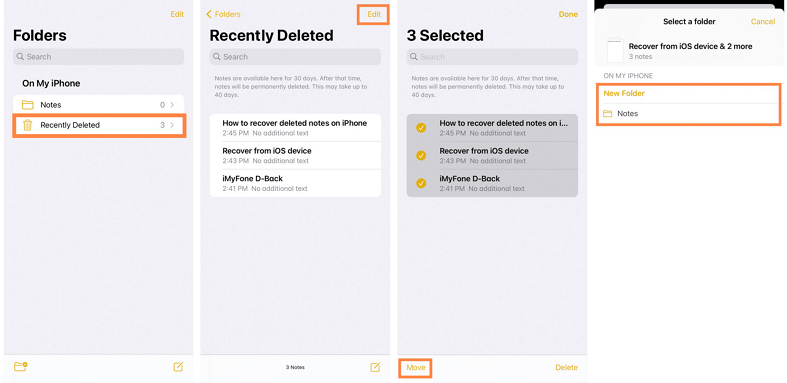
2. Skontrolujte, či máte záložné súbory
Ďalej skontrolujte, či boli poznámky zálohované na iTunes alebo iCloud. Ak sú, môžete jednoducho obnoviť zálohu a získať späť odstránené poznámky. Najväčším problémom je však to, že nemôžete najskôr zobraziť alebo získať prístup k zálohe iTunes/iCloud. Ak poznámky, ktoré potrebujete, nie sú zahrnuté v záložnom súbore, okrem toho, že nedostanete nič späť, môžete dokonca stratiť údaje vytvorené od poslednej zálohy.
3. Prestaňte používať svoj iPhone, ak nie je k dispozícii žiadna záloha
Ak nemáte k dispozícii zálohu, zostáva len jedna možnosť - načítať odstránené poznámky priamo z iPhone. Niektorí ľudia sa možno začnú pýtať: "Je naozaj možné, že sa mi vrátia odstránené poznámky na iPhone bez iTunes/iCloud?" Môže to znieť šialene, ale odpoveď je ÁNO.
Keď vymažete údaje na iPhone, v skutočnosti nezmiznú okamžite. Namiesto toho budú uložené v kategórii s názvom "Nepridelené". Keď sa však vytvoria nové súbory a zaberú miesto v časti "Nepridelené", tieto odstránené súbory budú prepísané a úplne odstránené. Preto, ak stále chcete získať svoje poznámky späť, kľúčom je okamžite prestať používať váš iPhone, aby ste predišli trvalej strate. Na tomto základe môžete použiť nejaký nástroj tretej strany na oficiálne začatie obnovy - prehľadajte databázu a nájdite odstránené poznámky na iPhone.
Ako obnoviť odstránené poznámky na iPhone - 5 spôsobov
Skôr než sa ponoríme do konkrétnych metód na obnovenie odstránených poznámok v iPhone, začnime prehľadom dostupných možností.
Prehľad metód na obnovenie poznámok
Prostredníctvom softvéru iMyFone D-Back |
Prostredníctvom oficiálneho iTunes |
Prostredníctvom oficiálneho iCloud |
|
|---|---|---|---|
Bez zálohy |
 |
 |
 |
Možnosti obnovenia |
Selektívne alebo úplne |
Len úplne obnoviť |
Len úplne obnoviť |
Ukážka pred obnovením |
 |
 |
 |
Prepísať aktuálne údaje |
No |
Yes |
Yes |
Odporúčaná úroveň |
Spôsob 1. Obnovte natrvalo odstránené poznámky na iPhone bez zálohovania/iCloud (podporovaný iOS 17)
Ak sa vaše omylom odstránené poznámky po 30 dňoch nenachádzajú v priečinku Nedávno odstránené a nemáte po ruke žiadnu zálohu alebo nechcete obnoviť zariadenie z iTunes/iCloud (čo prepíše údaje na vašom zariadení ), potom môžete zvážiť niektoré nástroje tretích strán. Vynikajúci, iMyFone D-Back iPhone Data Recovery, môže byť vašou najlepšou voľbou a ponúknuť skutočne praktickú pomoc. Odporúčali ho CNET, techradar, PCWorld a ďalšie profesionálne webové stránky.
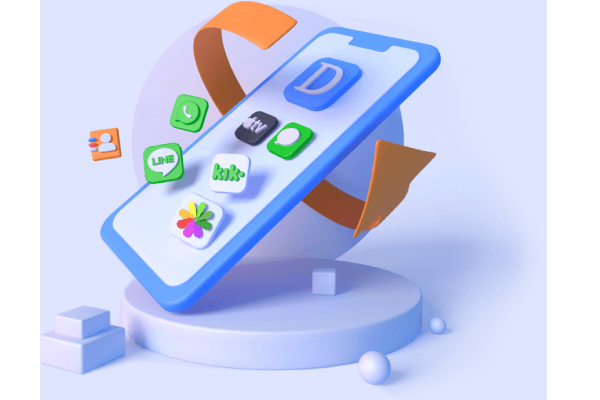
Kľúčové vlastnosti:
- Štyri režimy obnovenia: iMyFone D-Back ponúka štyri rôzne režimy obnovenia využívajúce pokročilú technológiu na obnovenie natrvalo odstránených poznámok v iPhone aj bez zálohy s vysokou mierou úspešnosti.
- Funkcia ukážky: Používatelia si môžu zobraziť ukážku údajov pred spustením procesu obnovy, čím sa zabezpečí, že sa nič nepokazí. To umožňuje selektívnu obnovu požadovaných údajov.
- Široký rozsah podporovaných údajov: Okrem poznámok dokáže iMyFone D-Back načítať viac ako 18 typov údajov vrátane fotky, kontakty, správy, hlasová schránka a údaje WhatsApp pomocou iba troch jednoduchých krokov.
- Široká kompatibilita: iMyFone D-Back je kompatibilný so všetkými zariadeniami iOS, vrátane iPhone 16/15/14/13, ako aj s rôznymi verziami iOS, ako je iOS 18/17/16/15.
Najskôr si ho stiahnite a nainštalujte do počítača a potom podľa krokov nižšie obnovte natrvalo odstránené poznámky v iPhone bez zálohovania/icloud.
Krok 1. Spustite D-Back a vyberte možnosť "Obnoviť zo zariadenia iOS"; Pripojte svoje zariadenie k počítaču a potom kliknite na tlačidlo "Ďalej".
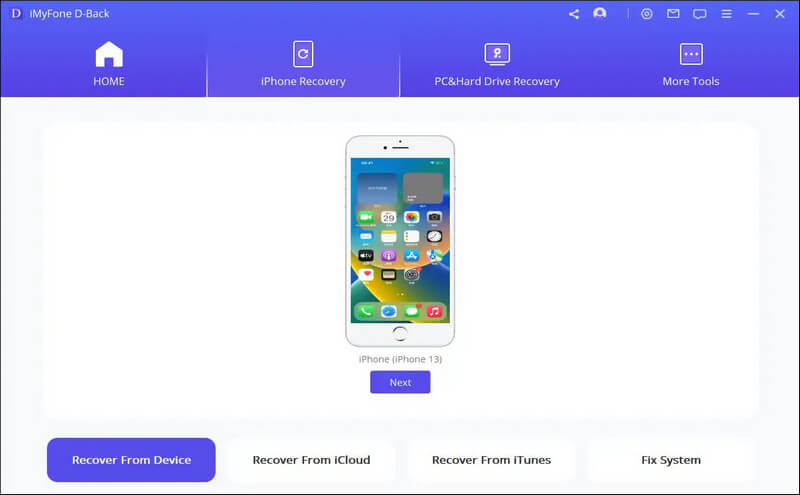
Krok 2. Vyberte typy súborov, ktoré chcete obnoviť. Tu by ste mali zvoliť "Poznámky". Potom kliknite na tlačidlo "Skenovať".
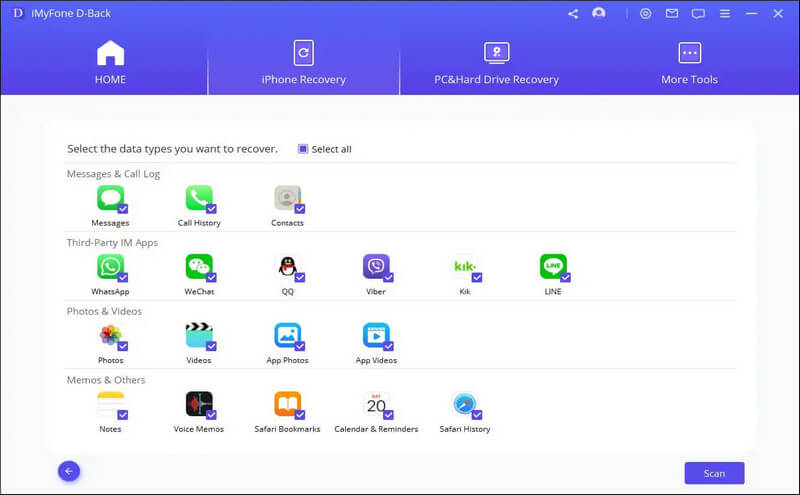
Krok 3. Po skenovaní sa všetky údaje, ktoré možno obnoviť byť uvedený a môžete si ho voľne prezerať. Nakoniec vyberte údaje, ktoré chcete obnoviť, a stlačte tlačidlo "Obnoviť".
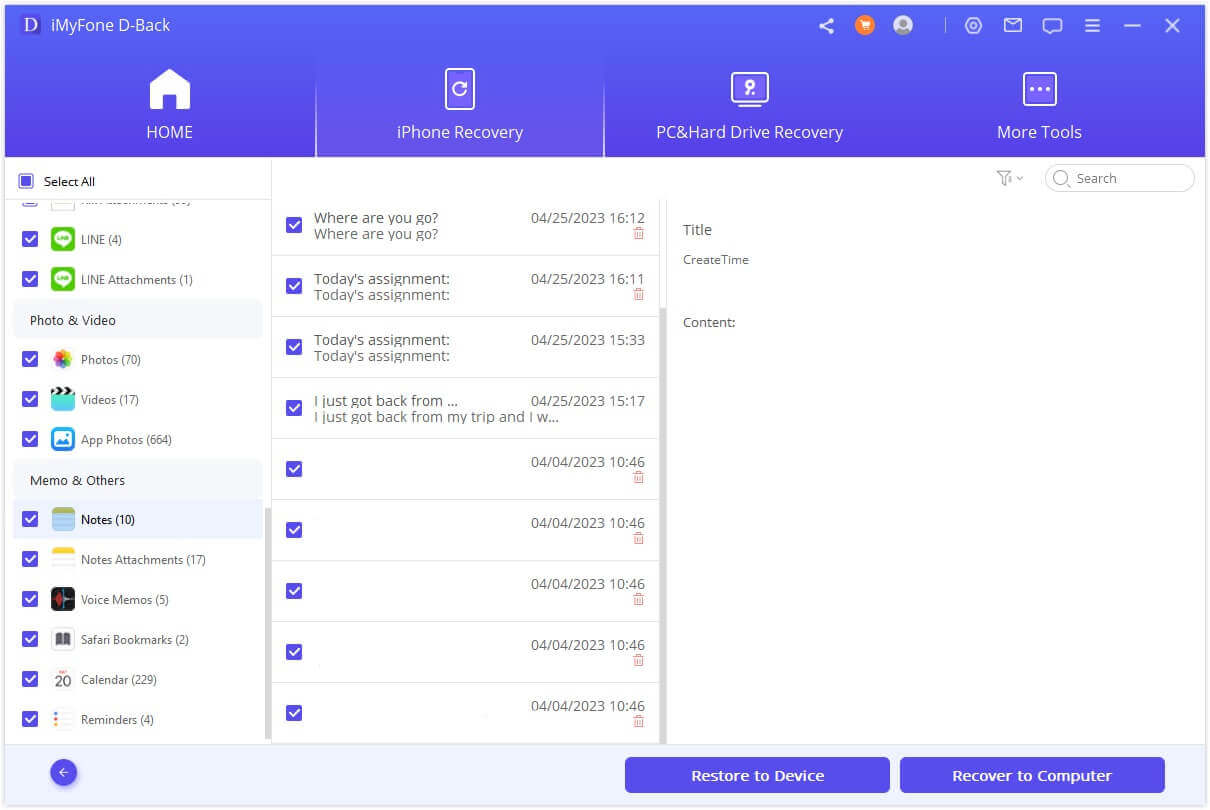
Spôsob 2. Obnovenie odstránených poznámok na iPhone prostredníctvom zálohy iTunes
2.1 Návrat k omylom vymazaným poznámkam pre iPhone oficiálnou metódou
Ak pravidelne zálohujete údaje svojho iPhone do iTunes, je pravdepodobné, že vaše odstránené poznámky môžu byť vo vašich zálohách iTunes. Tu je postup, ako obnoviť odstránené poznámky zo zálohy iTunes.
Krok 1. Pripojte iPhone a otvorte iTunes na počítači, s ktorým ste synchronizovali svoje zariadenie.
Krok 2. Kliknite na položku "Obnoviť zálohu"; obnovte zariadenie na najnovšiu zálohu iTunes.
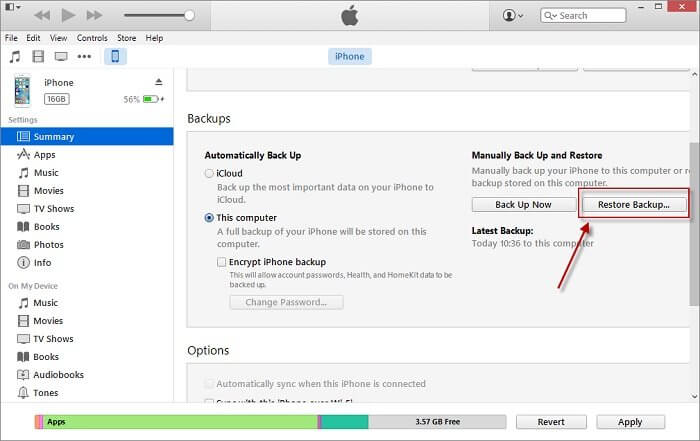
- Obnovením zálohy iTunes sa prepíšu existujúce údaje vo vašom iPhone.
- Oficiálna metóda vám neumožňuje zobraziť ukážku jej obsahu, takže kým sa nedokončí obnovenie, nebudete vedieť, či obsahuje požadované poznámky.
2.2 Obnovenie odstránených poznámok pre iPhone zo zálohy iTunes cez D-Back bez iCloud
Ak sa bojíte prepísania svojich existujúcich údajov a chcete si pred obnovením zobraziť ukážku poznámok. Potom môžete použiť tretí režim D-Back - Obnoviť zo zálohy iTunes.
Krok 1. Spustite D-Back a vyberte možnosť "Obnoviť zo zálohy iTunes". Kliknite na tlačidlo "Štart", a potom uvidíte všetky zálohy iTunes na vašom počítači. Pokračujte výberom jedného z uvedených.
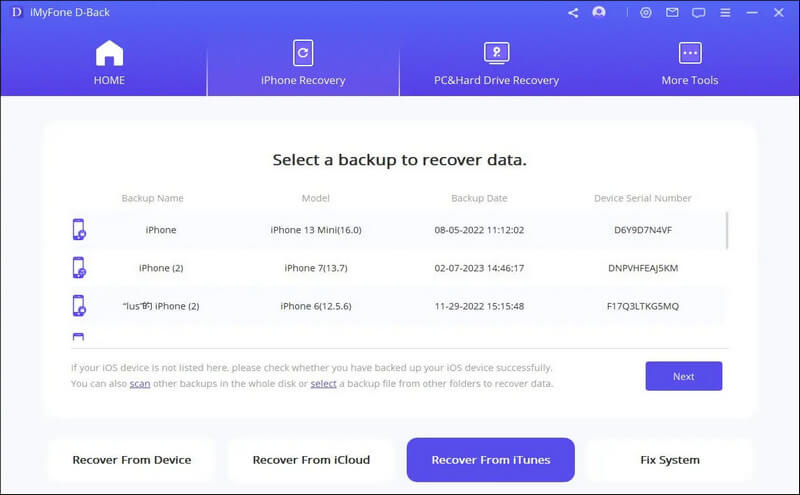
Krok 2. Vyberte "Poznámky" ako typ údajov na extrahovanie. Kliknite na položku "kenovať", aby program mohol skenovať vybraný záložný súbor.
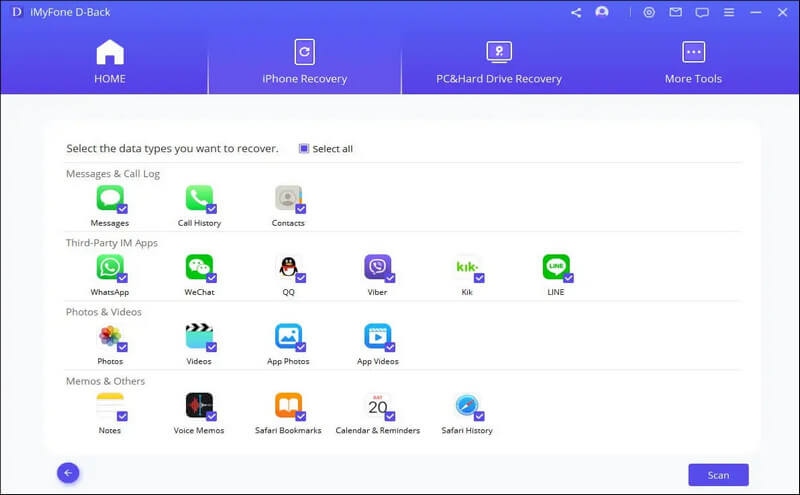
Krok 3. Po dokončení skenovania sa zobrazia všetky poznámky. Vyberte tie, ktoré potrebujete, a kliknutím na "Obnoviť" ich získajte späť.
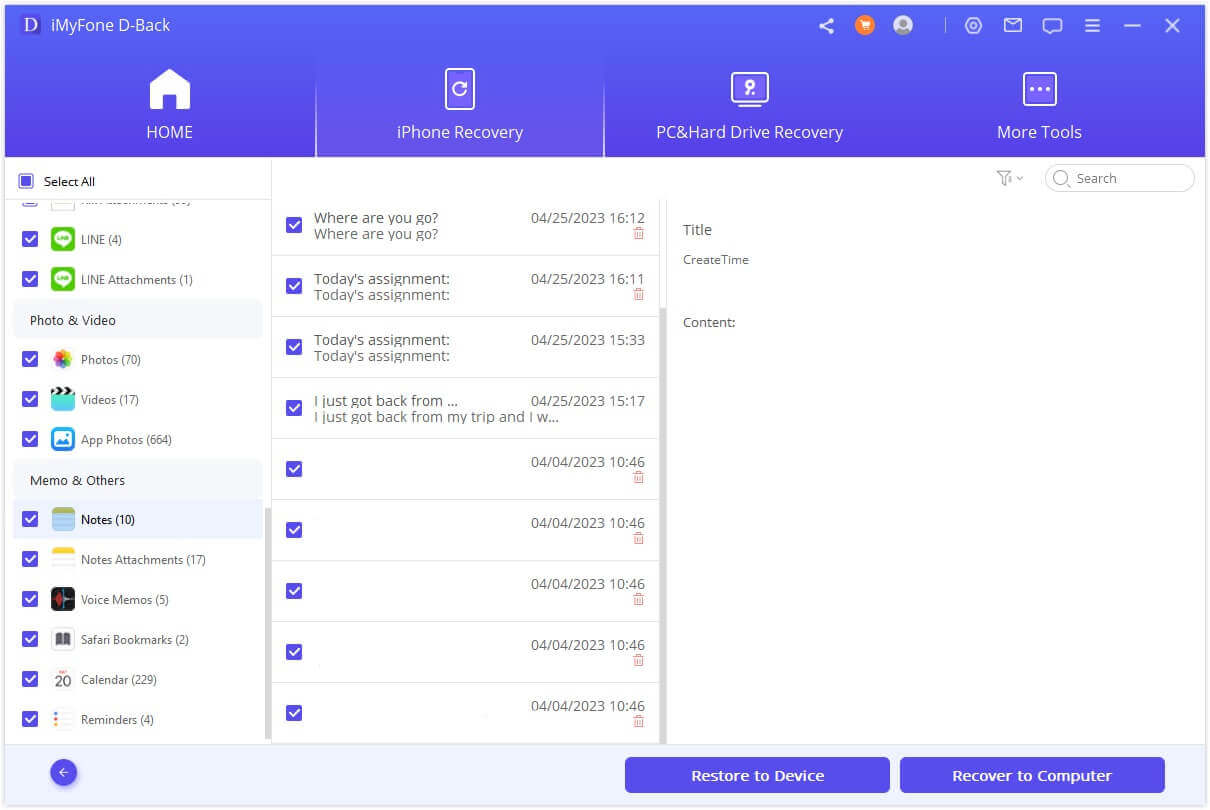
Spôsob 3. Obnovenie odstránených poznámok na iPhone prostredníctvom zálohy iCloud po 30 dňoch
Ak ste zapli zálohovanie iCloud, vaše odstránené poznámky môžu byť zahrnuté v záložnom súbore iCloud. Ak chcete v tomto prípade obnoviť omylom odstránené poznámky na iPhone, všetko, čo musíte urobiť, je obnoviť zálohu iCloud, aby ste získali údaje späť. Tu je príručka "Ako obnovím odstránené poznámky na svojom iPhone z iCloud?":
Krok 1. Prejdite na položku Nastavenia> Všeobecné> Obnoviť a potom klepnite na Vymazať všetok obsah a nastavenia.
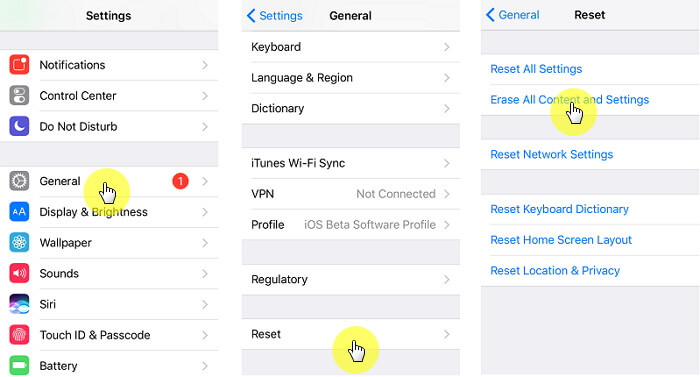
Krok 2. Klepnite na položku Obnoviť zo zálohy iCloud a potom sa prihláste pomocou svojho Apple ID.
Krok 3. Vyberte zálohu, ktorá obsahuje vaše odstránené poznámky zo zoznamu dostupných záloh iCloud.
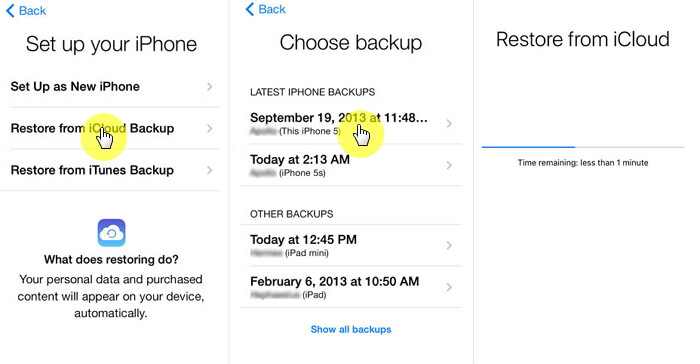
Spôsob 4. Obnovte natrvalo odstránené poznámky na iPhone cez iCloud.com
Ak ste zapli Poznámky na používanie iCloud, existuje jeden prípad, kedy môžete obnoviť natrvalo odstránené poznámky v iPhone cez iCloud.com. To znamená, že váš iPhone nie je pripojený k žiadnemu internetu, keď sú vaše poznámky natrvalo odstránené, t. j. ďalej odstránené z priečinka Naposledy odstránené. Žiadny prístup na internet bráni iCloudu aktualizovať najnovší stav poznámok, takže stále zostávajú v priečinku Nedávno odstránené v iCloude. Príslušné požadované kroky sú jednoduché, ako je uvedené nižšie.
Krok 1. Prejdite na iCloud.com a prihláste sa do svojho účtu iCloud.
Krok 2. Na domovskej obrazovke vyberte položku Poznámky a skontrolujte priečinok Nedávno odstránené.
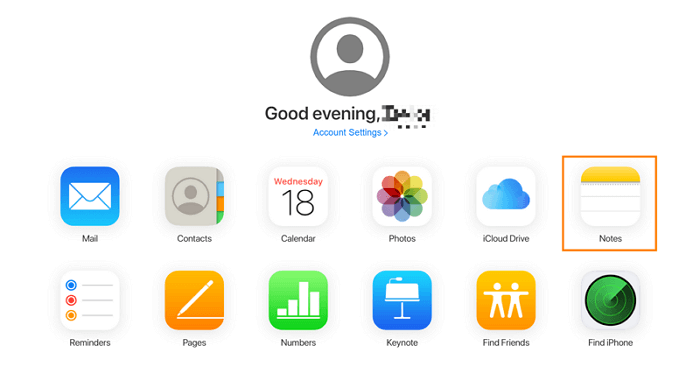
Krok 2. Nájdite odstránené poznámky, ktoré chcete získať späť, a kliknite na položku Obnoviť v hornej časti.
Často kladené otázky
1 Ako to, že na mojom iPhone po 30 dňoch nie je priečinok Nedávno odstránené?
Tento problém má niekoľko možných príčin. Najprv je to pravdepodobne preto, že nepoužívate inovovanú verziu aplikácie Notes. Okrem toho, možno ste nastavili Gmail alebo Yahoo účet na synchronizáciu vašich poznámok, alebo boli nedávno odstránené poznámky vymazané, alebo jednoducho preto, že ste nevymazali žiadne poznámky. Nakoniec, ak ste iba účastníkom zdieľanej poznámky, jej odstránením ju odstránite iba zo svojho zoznamu, ale nie z vlastníka alebo iných účastníkov a odstránená poznámka sa nepresunie do zoznamu Nedávno odstránené priečinok.
2 Neodstránil som žiadne poznámky. Prečo niektoré poznámky zmizli z iPhone?
E-mailové účty vo vašom iPhone môžu okrem odosielania a prijímania e-mailov ukladať aj poznámky. Niekedy, keď poznámky zmiznú, v skutočnosti neboli odstránené, ale stále žijú na serveri pripojenom k vašej e-mailovej adrese. A dôvod, prečo ich nemôžete vidieť v aplikácii Poznámky, je ten, že sa niečo pokazilo s vašou e-mailovou adresou - nedávno ste odstránili e-mailovú adresu zo svojho iPhone, aby sme vymenovali len jeden príklad. V takejto situácii musíte znova nastaviť svoj e-mailový účet, aby ste mohli poznámky obnoviť.
3 Naozaj funguje iMyFone ako pri obnovovaní nedávno odstránených poznámok na iPhone bez zálohovania/icloudu?
Stále pochybujete o tom, či vám D-Back môže pomôcť získať späť stratené poznámky? Ak sa chcete o nás dozvedieť viac, skontrolujte spätnú väzbu od používateľa nižšie!
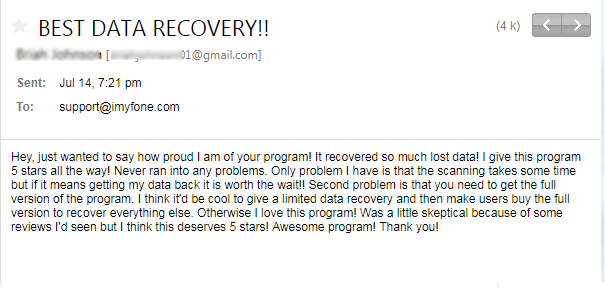
Záver
Obnovenie odstránených poznámok na iPhone bez zálohovania po 30 dňoch môže byť zložitá úloha, ale iMyFone D-Back iPhone Data Recovery to značne zjednodušuje. So 4 výkonnými metódami a jednoduchým rozhraním vám tento program umožňuje efektívne obnoviť to, čo chcete, v priebehu niekoľkých krokov. A čo viac, funguje mimoriadne dobre a zároveň chráni používateľov' bezpečnosť a integrita údajov. Ak stále neviete, akú metódu použiť na odstránenie vymazaných poznámok, skúste to a iMyFone vás nesklame. Ak máte ďalšie dobré návrhy, ako obnoviť odstránené poznámky na iPhone, pokojne tiež zanechajte komentár.







